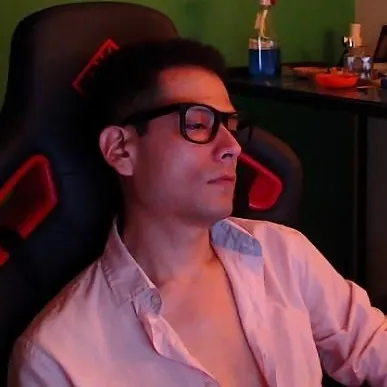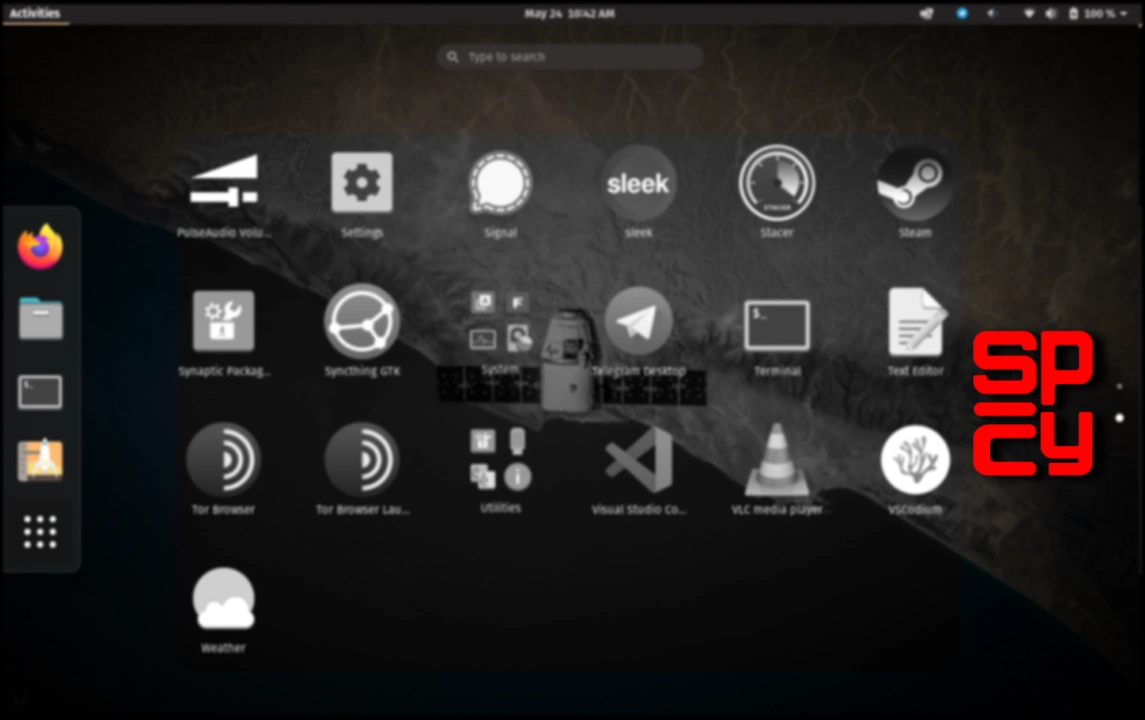Guia De Instalacion Para Pop OS en Macbook Pro Late 2011
Tabla de contenidos
Intro
El fin de semana me di a la misión de ponerle Linux Pop!_OS a mi MacBook Pro viejita. Esa maquina me ha acompañado por 10 años y fue en donde terminé de aprender producción musical. Muchos beats salieron de ese sistema.
Ahorita estaba en la situación en la que pronto perdería soporte de Apple, pocas actualizaciones de seguridad y ya no poder actualizar muchas utilidades de software por el sistema operativo y con un GPU ATI que murió por una falla de diseño hacer cualquier actualización oficial es un problema.
La batería es lo que mas le falla pues con el paso de el tiempo ya no encuentras baterías en buen estado pero en general funciona bien, se le hace su limpieza periódicamente. La semana pasada le hice un re-empastado y entre eso y la limpieza ya no hace tanto ruido.
De todos modos la tapa inferior está sostenida por masking tape 😅 porque se infló la batería como suele pasarle a éstas maquinas viejas así que decidí por hacer eso y a cambio poder seguir usando el touchpad de la maquina. Pronto tendré que ver que solución tengo para esa batería.
Consideraciones
Pero bueno, me tardé básicamente toda una tarde dando con una buena ruta de instalación ya que la mayoría de las guías eran para versiones antiguas de Ubuntu o sistemas afortunados sin un GPU discreto muerto como lo son la mayoría de éstos modelos.
Luego Pop!_OS no usa grub, usa Kernelstub así que tuve que buscar a fondo como definir las opciones de kernel permanentemente pero al final ya tenemos todo corriendo.
Cuando reinicies, por el problema de el GPU muerto, el bootloader arrojará un error de Radeon pero todo iniciará normalmente después de eso.
Precaución! Vas a Borrar todo el sistema
Al seguir la siguiente guía borraras todo lo que haya en tu disco duro principal. No tendrás OS X y solo podrás utilizar Pop!_OS. El WiFi va a dar mucha lata pero todo lo demás funciona normalmente. Si tu GPU ya tenía fallas, seguirá muerto pero no será utilizado por Linux si configuras todo correctamente.
Guía Rápida
Aquí los pasos:
1 - Descarga Pop!_OS
2 - Flashealo en una USB; esto va a borrar todo en la USB y solo dejara la imagen de Ubuntu así que OJO!. Yo usé balenaetcher desde la terminal aun usando OS X via brew con el comando
brew install balenaetcher
Puedes buscar instrucciones si lo requieres para utilizar balenaetcher. Yo lo encontré muy auto explicativo.
3 - Revisa de nuevo si no hay nada que necesites respaldar porque éste proceso va a borrar todo en la Macbook y si algo sale mal, tu mismo tendrás que ayudarte!
4 - Apaga la Macbook. Inserta la USB que flasheaste con Pop!_OS. Prende la maquina mientras presionas la tecla Option (la que dice cmd). Vas a ver que sale uno o mas discos duros y uno que dice efi boot selecciónalo usando las flechas y ENTER
La computadora va a iniciar y cuando veas una pantalla de Pop!_OS aprieta la tecla “e” . Vas a ver que sale un texto. Busca donde dice “–” y antes de esas líneas vas a agregar nomodeset. Se tiene que ver algo así.
nomodeset --
continua con la instalación de Pop!_OS normalmente siguiendo las instrucciones en pantalla.
Ojo! 🕶 No encriptes el sistema aun, vas a tener que modificar unos archivos en el sistema y si lo haces no se como ayudarte.
5 - Reinicia al terminar la instalación presionando nuevamente la tecla que dice cmd.
Ve nuevamente al usb que dice efiboot (probablemente el nuevo os se llama así por ahora también así que asegúrate que selecciones la misma que hace rato)
6 - Presiona “c” cuando veas la pantalla de Pop!
Vas a tener que encontrar en que partición se instaló Pop!, en mi caso fue en (hd2,gpt3) pero puede ser diferente en tu equipo así que para saber bien como encontrar donde ésta puedes referirte a la guía en ingles de Marco Miglierina
Vamos a asumir que encontraste que la partición está en (hd2,gpt3) para las instrucciones.
grub> set root=(hd2,gpt3)
grub> ls -l (hd2,gpt3)
para ver la UUID de la partición.
grub> linux /boot/vmlinuz-x.y.z-xx-generic .efi.signed root=UUID=PARTITION_UUID nomodeset radeon.modeset=0
es importante que mantengas la parte que dice .efi.signed
grub> initrd /boot/initrd-x.y.z-xx-generic
grub> boot
Para este momento deberías poder ver que Pop!_os inicia.
7 - Haz la configuración de usuario inicial y vamos a hacer que Pop!_os arranque permanentemente con las opciones de kernel que metimos en el paso anterior.
Abre la Terminal e ingresa:
sudo kernelstub -a "nomodeset"
y también agrega:
sudo kernelstub -a "radeon.modeset=0"
8 - LISTO! Deberías de poder reiniciar normalmente tu sistema e iniciar con la actualización e instalación de tus aplicaciones y utilidades.
Conclusion
Felicidades, Ya tienes Pop!_OS
Referencias
-
Installing Pop!_OS (Linux) on a Late 2011 MacBook Pro
Si ésta guía te ayudó y quieres apoyarme con una propina puedes hacerlo aquí.